【2025年最新】クロスドメインとは?GA4対応の仕組みと設定・注意点を解説

異なるドメイン間でユーザー行動を正確に追いたい場面は、ECサイトや外部フォーム連携を行うサービスサイトなどで頻繁に発生します。たとえば、メインサイトが example.com、購入ページが store.example.jp の場合、通常のトラッキング設定ではセッションが分断され、コンバージョン分析の精度が低下します。ドメインをまたぐユーザー行動を一連の流れとして計測するには、クロスドメイントラッキングの導入が不可欠です。
本記事では、Googleアナリティクス4(GA4)におけるクロスドメイン設定の仕組み、設定手順、注意点、サブドメインとの違いについて詳しく解説します。
目次
クロスドメインとは?
クロスドメインとは、異なるドメイン間におけるユーザーの行動を1つのセッションとしてまとめて計測する仕組みです。
たとえば「LPページ(abc.jp)」と「申し込みページ(xyz.jp)」というように異なるドメインをまたぐ動線の場合、通常のトラッキングではユーザーが別人として扱われてしまいます。クロスドメイン設定を行うことで、ユーザーIDやセッション情報を引き継ぎ、一連の行動として記録できます。
クロスドメインが必要となるケース
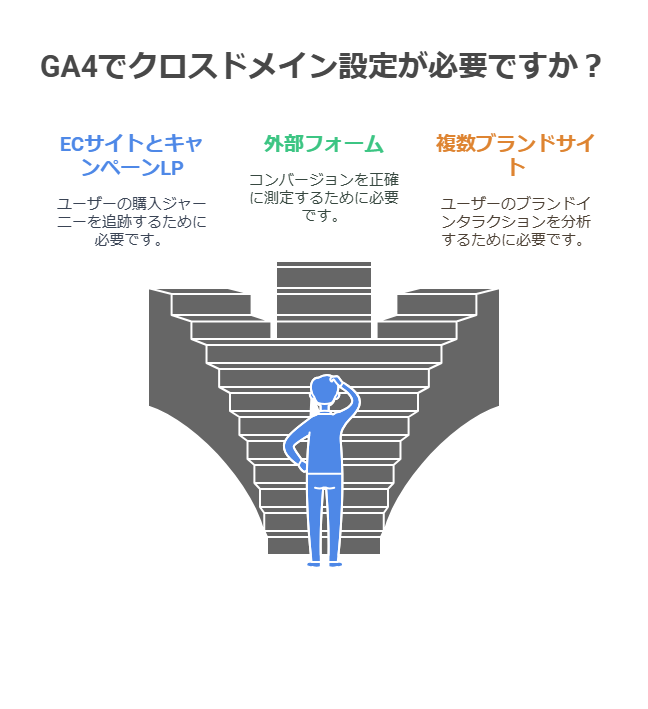
GA4でクロスドメイン設定が求められるのは、異なるドメイン間でユーザー行動を一貫して計測したいケースです。たとえば、以下のような場面では、通常の設定ではセッションが分断されてしまうため、クロスドメイントラッキングの導入が不可欠です。
- 本体サイトと別ドメインのECサイトを連携している場合
- 外部の申し込みフォーム(form.runやGoogleフォームなど)を利用している場合
- 複数ブランドサイトを1つのGA4プロパティで統合計測したい場合
ここでは、これらのパターンを実際のユースケースに沿って具体的に解説します。
ECサイトとキャンペーンLPが別ドメインの場合
例:キャンペーンページ(campaign.abc.jp)から本体ECサイト(shop.def.jp)への遷移
新商品のキャンペーンで特設LPを作成し、広告やSNSで集客。そこから本体ECに遷移して購入まで誘導する流れでは、通常セッションが切れてしまい、LPの成果が見えません。クロスドメイン設定を行うことで、広告をクリックしてLPを閲覧し、最終的に購入に至るまでの一連の流れを1つのセッションとして可視化できます。
外部の問い合わせフォームを利用している場合
例:コーポレートサイト(company.com)から外部のフォームサービス(form.runや kintone.com)への遷移
BtoB企業でよくあるのが、問い合わせや資料請求フォームに外部ツールを利用しているケースです。フォーム送信完了時に別ドメインへ移動するため、GA上ではコンバージョン計測が途切れてしまいます。クロスドメインを設定すれば、正しいコンバージョン数とコンバージョン率が把握可能になります。
ブランド別にサイトを分けている場合
例:同一企業が複数のブランドサイト(brand1.co.jp、brand2.co.jp)を保有し、共通のGA4で分析したい場合
たとえば自動車メーカーが「SUV」「EV」「スポーツカー」などのブランドごとに独立したサイトを運営しているケースでは、ユーザーが横断的にブランドサイトを閲覧しても、その動きが1人のユーザーとして見えなければ分析に支障が出ます。クロスドメイン設定によって「どのブランドに関心があるか」や「遷移の傾向」まで把握できます。
GA4におけるクロスドメインの仕組みと設定方法
GA4では、_glパラメータを活用したURLパラメータベースの情報連携でクロスドメインを実現します。
クロスドメイン設定の基本構造(GA4)
- ユーザーがAドメインからBドメインに遷移する際、クエリパラメータにユーザー情報(_gl=〜)を付与
- Bドメイン側でこのパラメータを認識して、セッションやユーザーIDを引き継ぐ
- 結果として、GA4の管理画面上ではセッションが分割されず、コンバージョンまでの動線が一連の流れで表示される
クロスドメイン設定手順の概要(GA4)
- GA4にログインし、対象のプロパティを選択
左下の歯車アイコンから「管理(管理者設定)」画面に移動します。 - 「データストリーム」を選択し、対象のWebデータストリームをクリック
Webストリームの詳細画面が表示されます。 - 「タグ設定を行う」をクリックし、「ドメインの設定」を選びます。
- 「クロスドメインのリンク設定」で、計測対象とするドメインをカンマ区切りで入力。
- 設定完了後、「保存」をクリックして反映。
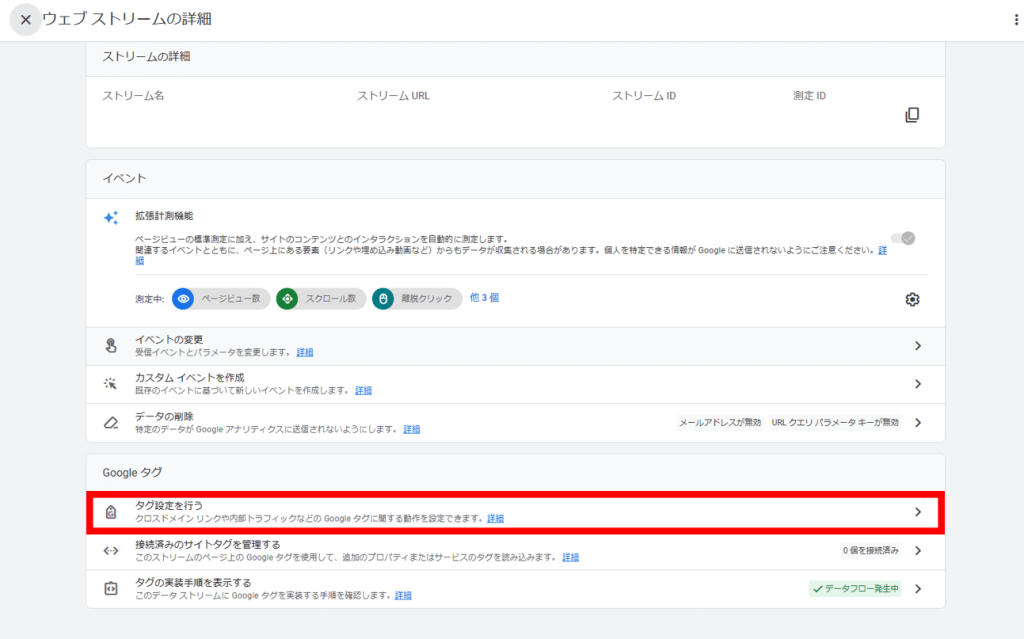
クロスドメイン設定時の注意点
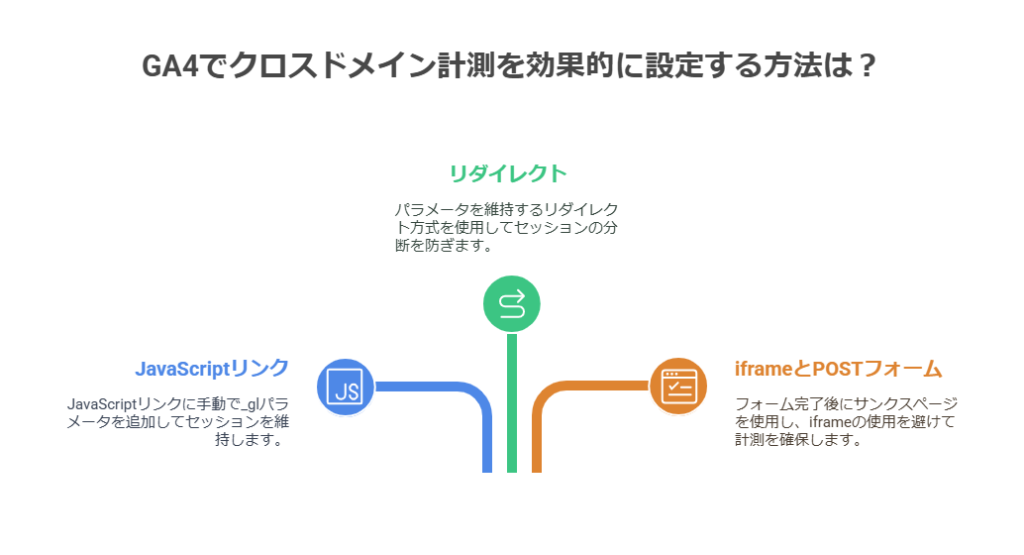
GA4でクロスドメインを設定する際は、単にGA4の画面でドメインを指定するだけでは不十分です。実際のサイト構造や遷移の設計によっては、意図通りにセッションが維持されず、ユーザー行動が正確に計測できないことがあります。ここでは、現場でよく遭遇する失敗パターンと、その対応策をそれぞれの観点から解説します。
JavaScriptリンクやonclick属性では_glパラメータが付与されない
通常の<a>タグによるリンクには、GA4の自動設定で_glパラメータが付与され、クロスドメインの計測が可能になります。しかし、JavaScriptで生成されたリンクやonclick属性を使ったボタンでは、このパラメータが付かず、別ドメインに遷移するとセッションが切れてしまいます。対策としては、GTMで自動リンクタグ付与を有効にするだけでなく、対象リンクにJavaScriptで手動付与する処理を加える必要があります。
リダイレクトを挟むとセッションが切れる
中継ドメイン(例:go.example.com)を経由するリダイレクト設計では、遷移中に_glパラメータが消失し、セッションが分断される可能性があります。これを防ぐには、HTTP 302などパラメータを維持できるリダイレクト方式を採用し、最終URLにパラメータを渡す設定をサーバー側で行うことが重要です。
iframeやPOST送信フォームは非対応
外部ドメインのフォームをiframeで埋め込んだり、POSTメソッドで送信している場合、_glパラメータが受け渡されず、クロスドメイン計測が機能しません。対策として、フォーム完了後は専用の「サンクスページ」へ遷移させ、そこでイベント計測を行う設計に変更しましょう。iframeの使用自体を避けることも有効です。
以上の3つのポイントに注意しつつ、クロスドメイン設定後は必ず動作確認を行い、セッションが正しく引き継がれているかをチェックすることが大切です。Googleタグアシスタントを使えば、リンクに_glパラメータが付与されているかを確認できますし、GA4のリアルタイムレポートではドメインをまたいだセッションが1ユーザーとして記録されているかをチェックできます。
サブドメインとの違いと使い分け
クロスドメインとサブドメインは、いずれも異なるURL間でのユーザー行動を計測する場面で登場しますが、技術的な取り扱いや設定の必要性には明確な違いがあります。ここでは、それぞれの違いを整理し、どのような用途で使い分けるべきかを比較表で解説します。
| 項目 | クロスドメイン | サブドメイントラッキング |
| 対象の例 | example.com ↔ example.jp | www.example.com ↔ shop.example.com |
| 対応の必要性 | 明示的な設定が必要 | GA4では自動的に対応(基本は不要) |
| 計測の複雑さ | URLにパラメータ付与など手間がかかる | 同一ドメイン扱いで簡易 |
| 対象とする用途 | 外部EC連携、別ブランドドメイン | EC内のサブページ間など |
クロスドメインに関するよくある質問(Q&A)
クロスドメイントラッキングの設定方法は?
GA4でクロスドメイントラッキングを設定するには、まずすべての対象ドメインにGA4タグを設置します。GTMを使う場合は、「タグ設定」「追加設定」「クロスドメイン設定」の順に進み、ドメインを指定し、「自動リンクタグ付与」にチェックを入れます。外部リンクなど不要な対象には除外設定をしておくと安心です。
GA4以外でもクロスドメイントラッキングは可能?
Adobe AnalyticsやMatomoなど、他の分析ツールでもクロスドメイン計測は可能です。AdobeではECIDを使って、MatomoではJavaScriptトラッカーの設定を調整して対応します。ツールによって方法は異なりますが、多くが対応可能です。
クロスドメイントラッキングのメリットとデメリットは?
利点は、ドメインをまたいでもユーザー行動を一貫して計測できることです。コンバージョン経路の可視化や正確な広告効果測定が可能になります。一方、URLにパラメータが追加されることや、iframe・POST送信では計測できないなどの制限がある点には注意が必要です。
設定時に気をつけるべきポイントは?
動的リンクやJavaScript遷移ではパラメータがつかない場合があるため、手動対応が必要です。また、iframeやPOSTフォームは基本非対応のため、代替計測が求められます。リダイレクトによるパラメータ消失にも要注意です。
他の分析ツールでの設定方法は?
Adobe AnalyticsではECIDでユーザーを統合し、Matomoでは対象ドメインをコードに指定して対応します。どのツールでも、ドメインの指定・クッキー共有・パラメータ設定が重要なポイントです。
まとめ
クロスドメインは、Webサイト全体のユーザー行動を正確に把握するために欠かせない設定です。特にGA4では、_glパラメータを活用したURLベースの連携により、ユーザーを一貫して追跡できます。ただし、JavaScript遷移やiframe、POSTなどには対応できない点もあるため、導線の設計や確認作業を怠らないことが成功のカギとなります。
複数ドメインをまたぐサイト構造を持つ場合は、早い段階でクロスドメイン設定を行い、コンバージョン経路の正確な可視化と効果分析を実現しましょう。
 ポスト
ポスト シェア
シェア







